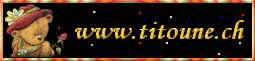Dream Of Christmas

Tutorial original aqui
Gracias Titoune por dejarme traducir tus tutoriales
Tanto el tutorial como su traducción se registran regularmente en twi
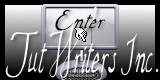
Para su realización nos hará falta:
Material
Filtros
DSB Flux / Bright Noise
Puedes encontrar estos filtros aqui
Abrir los tubes, y elementos en el Psp. Duplicarlos (Shift+D) y cerrar los originales
Tubes utilizados: "MR_Camille" de Maryse
Los elementos de Scrap usados son una creación de "Manue Designs"
Scrap completo "Dream Of Christmas"
Guardar las selecciones en la carpeta de selecciones del Psp
Si quieres puedes ayudarte de la regla para situarte en la realización del tutorial
Marcador (Arrastra con el raton)

*** Nota ***
Este tutorial ha sido realizado en el sistema operativo Windows 7 (Seven)
La mayor parte de los filtros usados están importados en los Filtros Unlimited 2.
Si trabajas este tutorial con los filtros no importados, es posible que los efectos queden muy diferentes
El tutorial ha sido creado con la versión X5 del Psp. Si usas versiones anteriores (a la X)
puede ser que el resultado difiera
1. Activar la Paleta de Materiales
En Primer Plano colocar el color #e5b7df
En Segundo Plano el color #8a5c84
Vamos a crear un gradiente estilo Reflejos
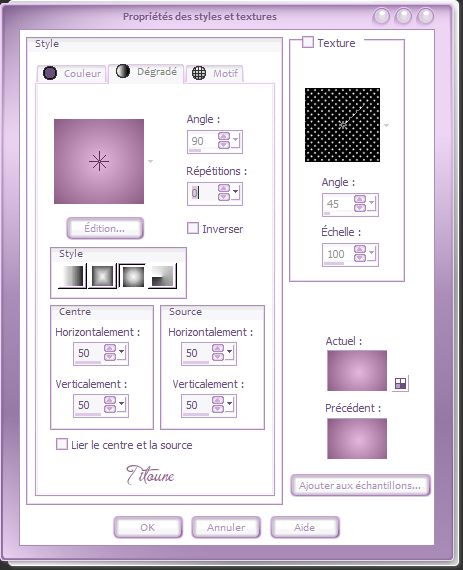
2. Abrir una nueva imagen transparente de 750 x 600 pixeles
Llenar con el gradiente
3. Selecciones_ Cargar o guardar selección_ Cargar selección del disco
Buscar la selección "selection_scrap_ dream_of_christmas"
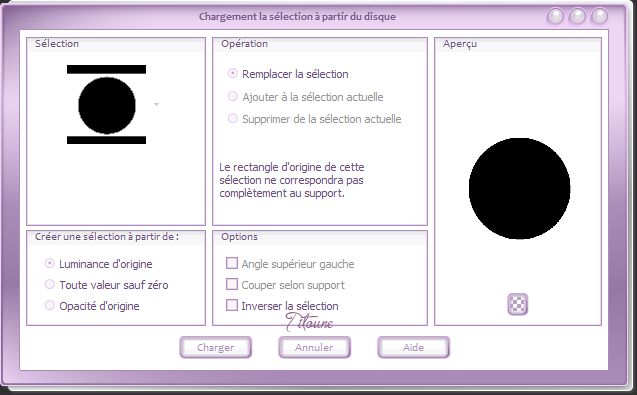
Selecciones_ Convertir selección en capa
Selecciones_ Anular selección
4. Efectos_ Efectos de Textura_ Textil
Color del tejido_ #f7edf6
Color entre tejidos_ #d1a3cb

5. Efectos_ Efectos de Distorsión_ Ondas

6. Efectos_ Efectos de Reflexión_ Espejo Giratorio
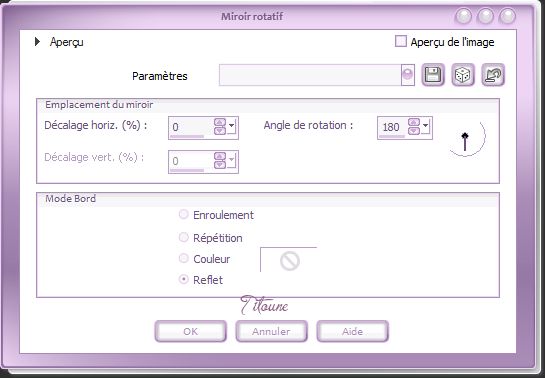
7. Efectos_ Efectos de Distorsión_ Coordenadas Polares
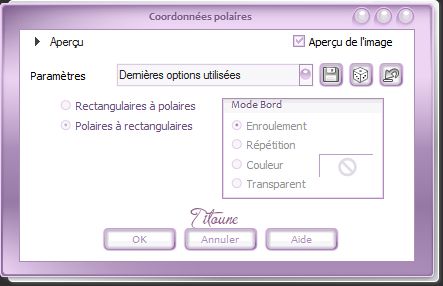
Capas_ Duplicar
Imagen_ Voltear
Capas_ Fusionar hacia abajo
8. Efectos_ Efectos Geométricos_ Círculo
Transparente_ Seleccionado
Situaros sobre la capa inferior en la pila de capas
De nuevo
Selecciones_ Cargar o guardar selección_ Cargar selección del disco
Buscar la selección "selection_scrap_dream_of_christmas"
Como la vez anterior
Selecciones_ Convertir selección en capa
9. Efectos_ Efectos Geométricos_ Perspectiva Vertical
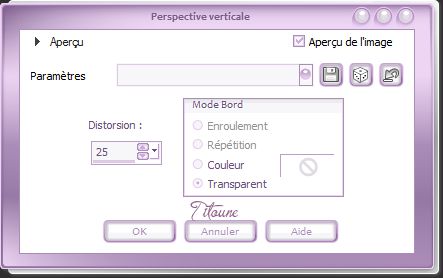
Selecciones_ Anular selección
Efectos_ Efectos de Borde_ Realzar
De nuevo
10. Efectos_ Efectos Geométricos_ Perspectiva Vertical
Mismos valores que la vez anterior
Aplicar 2 veces
11. Efectos_ Efectos Geométricos_ Esfera
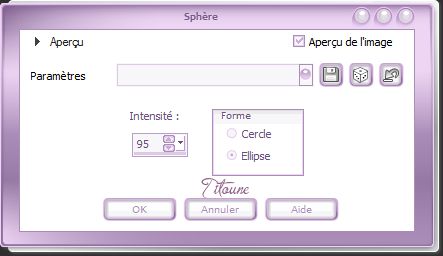
Sobre las 2 primeras capas
12. Efectos_ Efectos 3D_ Sombra en el color #350f20
3, 3, 50, 5
Repetir la sombra con los valores en negativo H & V -3
13. Situaros sobre la capa de trama 1
Efectos_ Complementos_ Alien Skin / Eye Candy 5 / Nature / Snowdrift
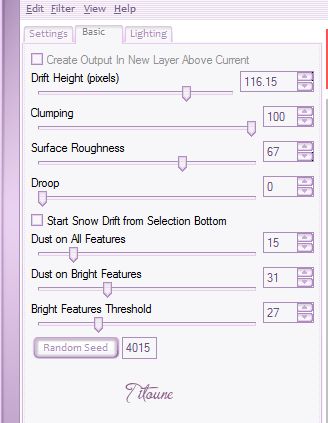
14. Activar el tube del paisaje proporcionado
O uno de vuestro gusto
Edición_ Copiar
Edición_ Pegar como nueva capa
Centrar en el círculo
Capas_ Modo de capas_ Luminosidad Heredada
15. Situaros sobre la capa superior en la pila de capas
Activar el elemento md_tdoc_el (14)
Edición_ Copiar
Edición_ Pegar como nueva capa
Colocar en la parte inferior izquierda
Ver modelo final
Efectos_ Efectos 3D_ Sombra
Mismos valores que la vez anterior
Capas_ Duplicar
Imagen_ Espejo
16. Activar el elemento md_tdoc_el (18)
Edición_ Copiar
Edición_ Pegar como nueva capa
Colocar en la parte inferior izquierda
Ver modelo final
Efectos_ Efectos 3D_ Sombra
Mismos valores que la vez anterior
Capas_ Duplicar
Imagen_ Espejo
17. Activar el elemento md_tdoc_el (23)
Edición_ Copiar
Edición_ Pegar como nueva capa
Colocar en la parte izquierda
Ver modelo final
Efectos_ Efectos 3D_ Sombra
Mismos valores que la vez anterior
Capas_ Duplicar
Imagen_ Espejo
18. Activar el elemento md_tdoc_el (24)
Edición_ Copiar
Edición_ Pegar como nueva capa
Colocar en la parte superior izquierda
Ver modelo final
Efectos_ Efectos 3D_ Sombra
Mismos valores que la vez anterior
19. Activar el elemento md_tdoc_el (6)
Edición_ Copiar
Edición_ Pegar como nueva capa
Colocar en la parte superior izquierda
Ver modelo final
Efectos_ Efectos 3D_ Sombra
Mismos valores que la vez anterior
20. Activar el elemento md_tdoc_el (15)
Edición_ Copiar
Edición_ Pegar como nueva capa
Colocar en la parte superior
Ver modelo final
Efectos_ Efectos 3D_ Sombra
Mismos valores que la vez anterior
21. Activar el elemento md_tdoc_el (11)
Edición_ Copiar
Edición_ Pegar como nueva capa
Colocar en la parte superior derecha
Ver modelo final
Efectos_ Efectos 3D_ Sombra
Mismos valores que la vez anterior
22. Activar el elemento md_tdoc_el (19)
Edición_ Copiar
Edición_ Pegar como nueva capa
Colocar en la parte inferior derecha
Ver modelo final
Efectos_ Efectos 3D_ Sombra
Mismos valores que la vez anterior
23. Activar el tube que habéis elegido
Edición_ Copiar
Edición_ Pegar como nueva capa
Si es necesario redimensionar
Colocar como en el modelo o a vuestro gusto
Ver modelo final
Efectos_ Efectos 3D_ Sombra
Mismos valores que la vez anterior
24. Activar el elemento frame_border
Edición_ Copiar
Edición_ Pegar como nueva capa
Efectos_ Efectos 3D_ Sombra
Mismos valores que la vez anterior
Capas_ Duplicar
25. Situaros sobre la capa original
Imagen_ Cambiar de tamaño_ Redimensionar al 98%
Todas las capas sin seleccionar
Capas_ Organizar_ Colocar bajo la capa Selección convertida

Llamar esta capa "Animation"
Firmar vuestro trabajo en nueva capa
*** Animation ***
27. Situaros sobre la capa "Animación"
Capas_ Duplicar_ 2 veces
Situaros sobre la capa copia 2
Intensity 50
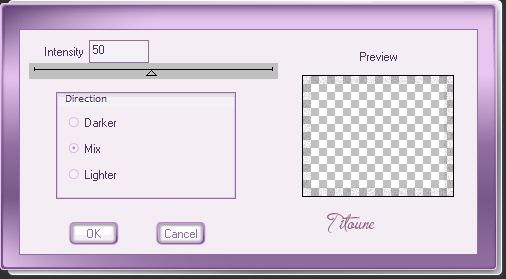
Cerrar esta capa
28. Situaros sobre la capa copia 1
Efectos_ Complementos_ DSB Flux / Bright Noise
Intensity 50
Clic sobre el punto verde Mix y el efecto cambia
Cerrar esta capa
29. Situaros sobre la capa "Animación"
Efectos_ Complementos_ DSB Flux / Bright Noise
Intensity 60
Clic sobre el punto verde Mix y el efecto cambia
No cierres esta capa
Edición_ Copia fusionada
Abrir el programa Animation shop
Edición_ Pegar como nueva animación
30. Regresar al Paint Shop Pro
Cerrar la capa Animación1
Abrir la capa copia 1
Edición_ Copia fusionada
En el Animation Shop
Pegar después del marco activo
31. Regresar al Paint Shop Pro
Cerrar la capa copia 1
Abrir la capa copia 2
Edición_ Copia fusionada
En el Animation Shop
Pegar después del marco activo
32. Edición_ Seleccionar todo
Lanzar la animación
Si el resultado te gusta
Guardar en formato Gif
Hemos terminado nuestro trabajo
Espero que hayas disfrutado haciéndolo tanto como Titoune creándolo
Si tienes algún problema contacta con Titoune o en el correo de la web
El grupo PSP de Titoune
La Danse des Pinceaux
Titoune
Creado el 5 de Septiembre de 2014